开源视频会议系统OpenMeetings
什么是 OpenMeetings ?
OpenMeetings 是 Apache 的一个项目,是一个多语言可定制的开源视频会议和协作系统,支持音频和视频,可用于演示、在线培训、网络会议、协作白板绘图和文档编辑以及用户桌面共享。
之前我们介绍过类似的视频会议软件 Jitsi,原文在这里:
安装
在群晖上以 Docker 方式安装。
在注册表中搜索 openmeetings ,选择第四个 apache/openmeetings,版本选择最新的 5.1.0。
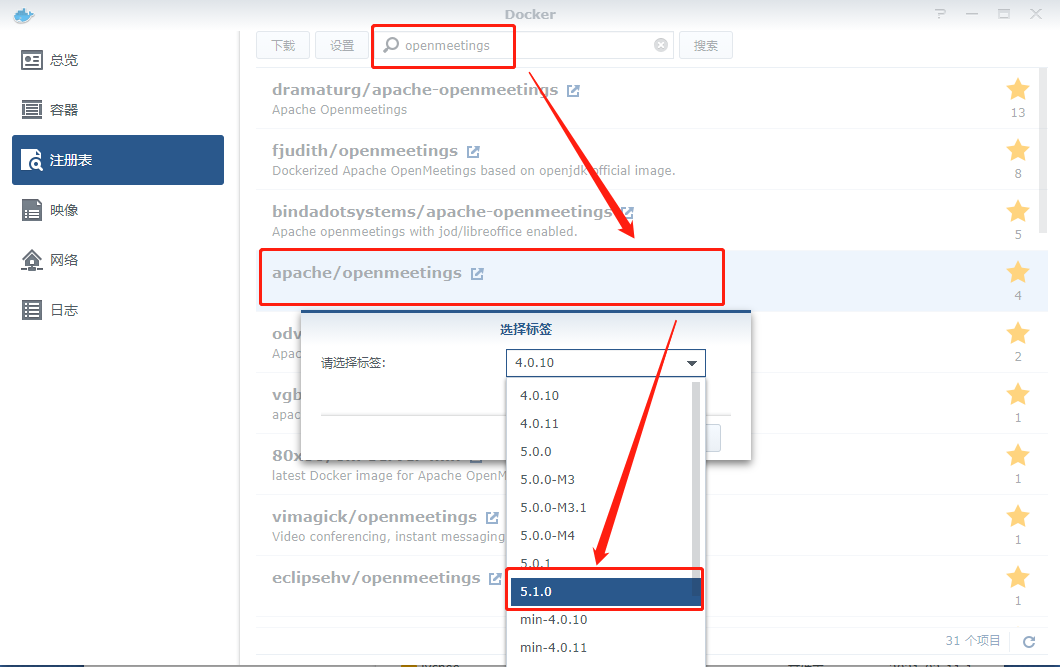
端口
端口不能冲突
| 本地端口 | 容器端口 | 类型 |
|---|---|---|
| 5443 | 5443 | TCP |
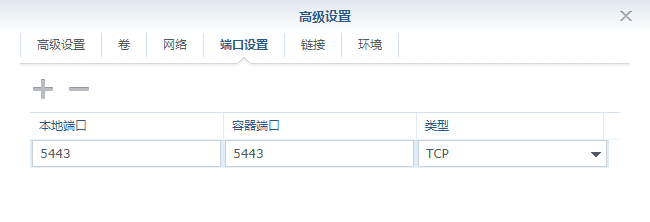
运行
在浏览器中输入 http://群晖IP:5443,会返回错误信息
1 | Bad Request |

所以必须要用 https 协议而不是 http协议来访问, 在浏览器中输入 https://群晖IP:5443,这回看到了主界面
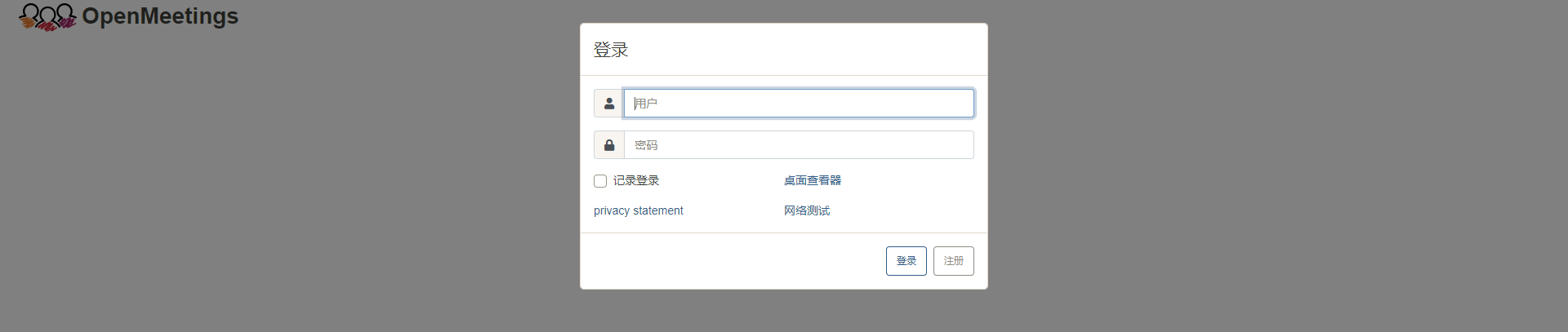
默认的管理员账号:
om_admin,密码:1Q2w3e4r5t^y
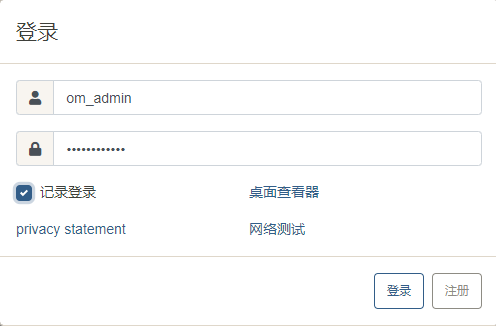
登录成功后的主界面
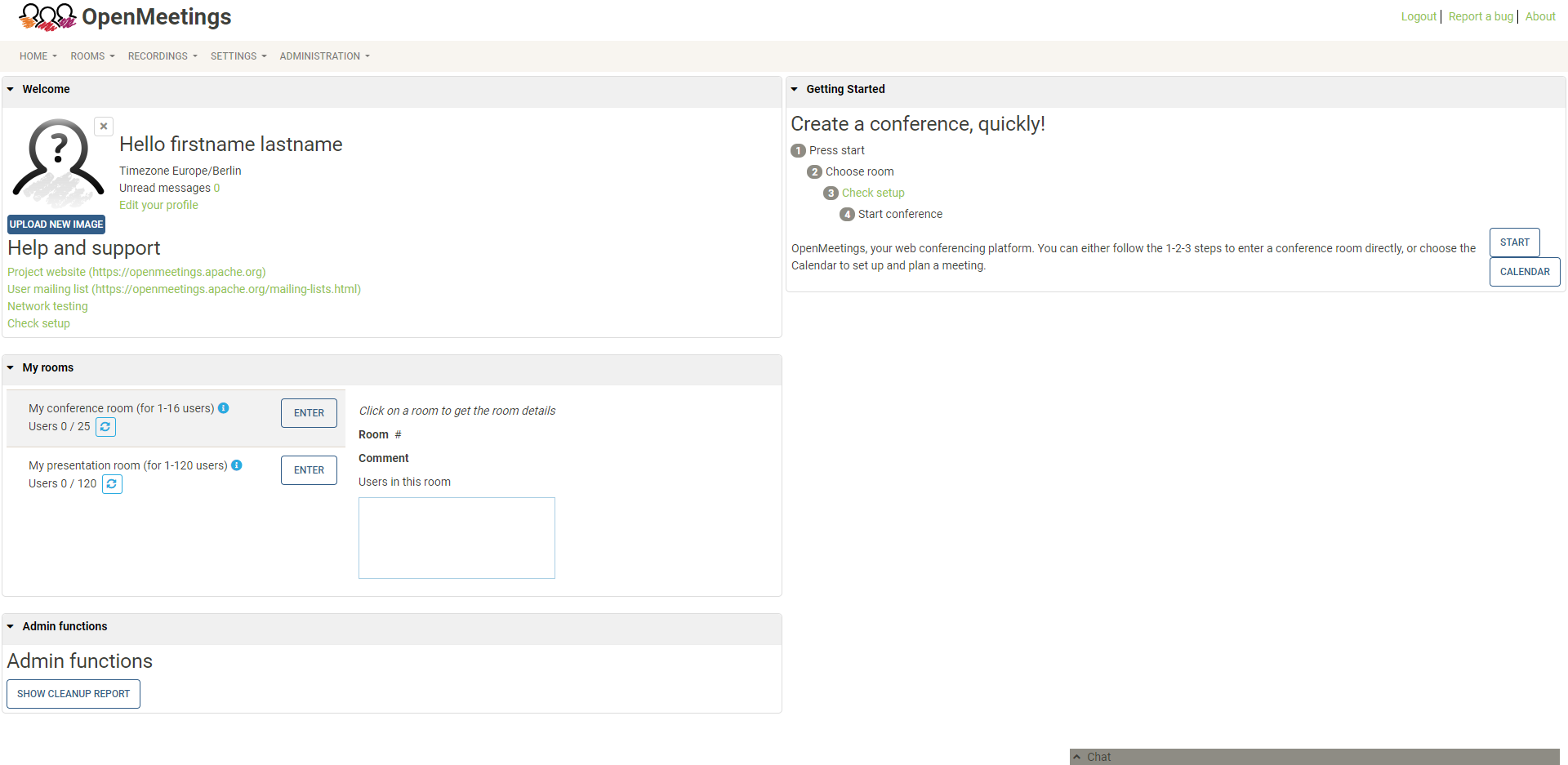
展开右下角的聊天窗口
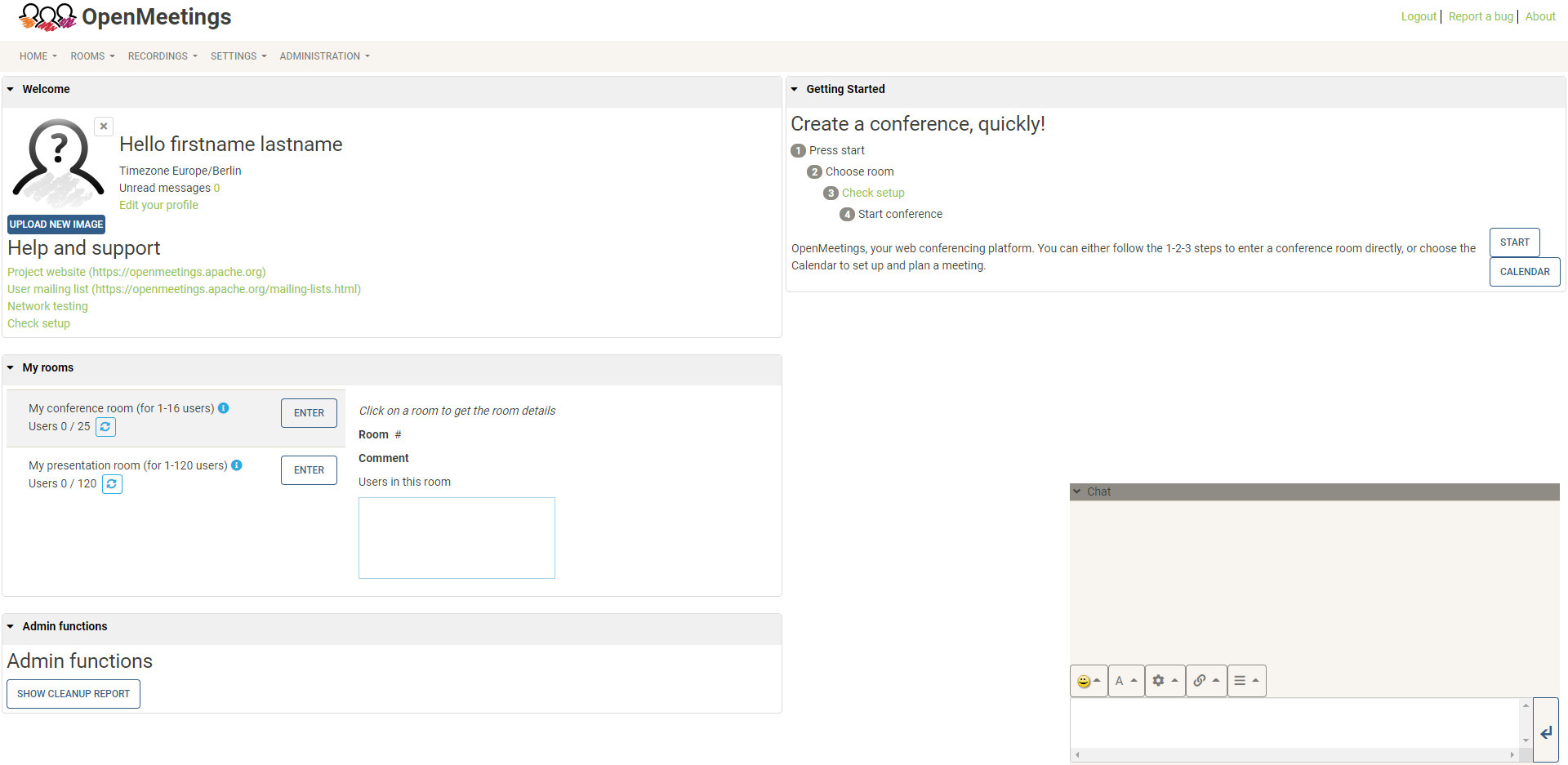
网络测试
在登录界面选择 网络测试
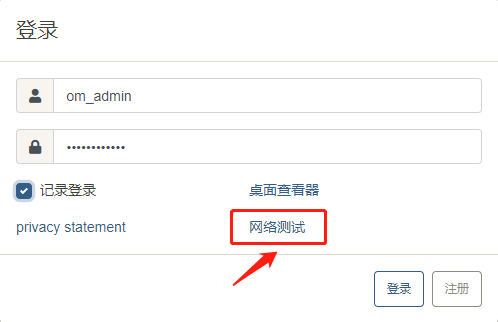
会弹出一个新界面,耐心等待一会儿
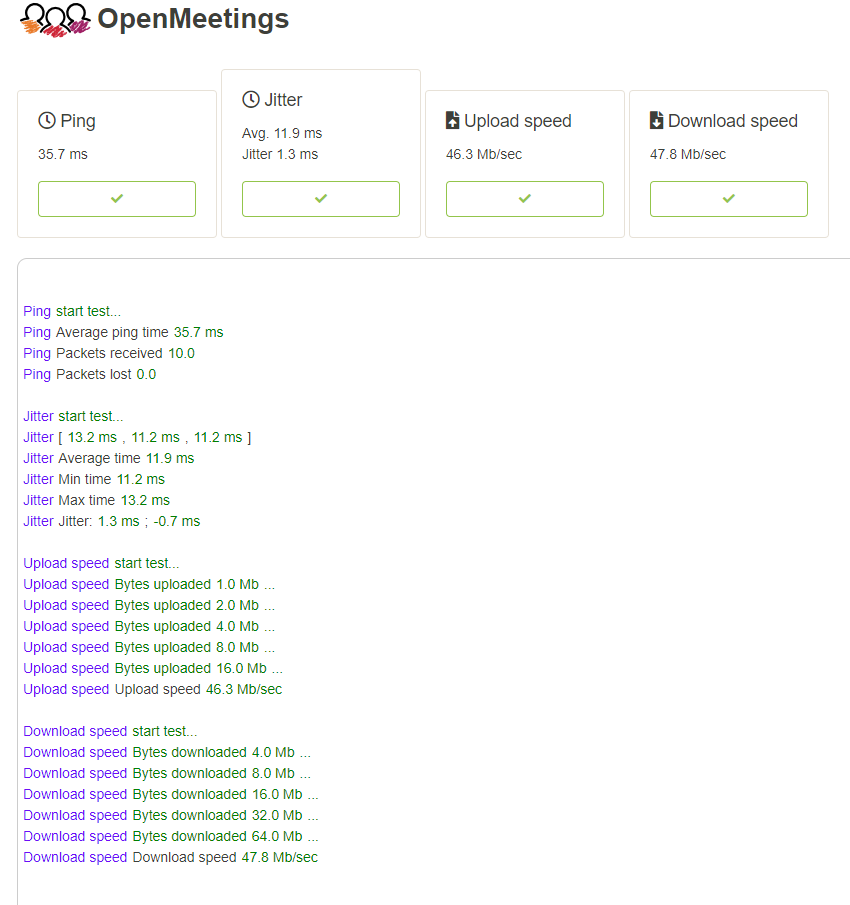
从测试结果看,并没有跑满带宽,因为我的台式机和 NAS 挂在同一个千兆路由上
反向代理设置
我已经架设好了 frps 服务,可以通过反代实现互联网的域名访问,方便我们测试效果。
进入群晖的 控制面板 –> Synology 应用程序门户 –> 反向代理服务器 页面 (找不到的话请点击高级模式) ,如图添加一条 反向代理服务器规则。(来源端口 你自己定义,目的地端口 )
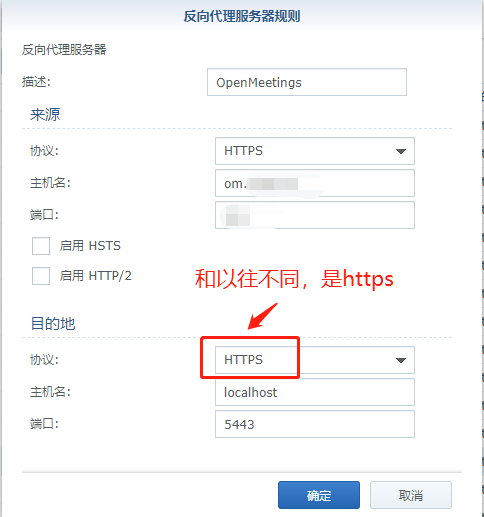
设置语言
点 Edit your profile
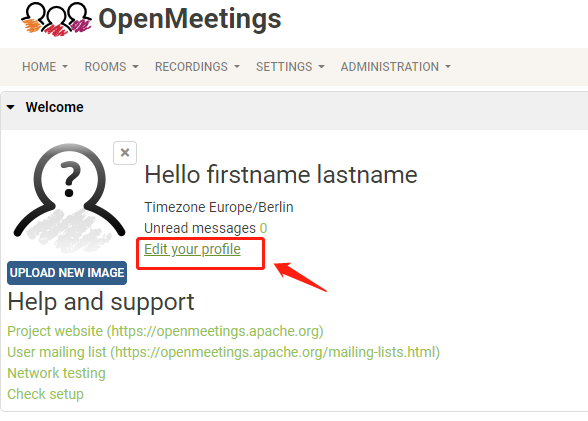
语言 Language 选择 Chinese(China) ,国家 Country 选择 中国,顺带着把时区 Timezone 改为了 Asia/Shanghai。
需要将
语言和国家同步修改才能生效,否则可能只会部分显示中文
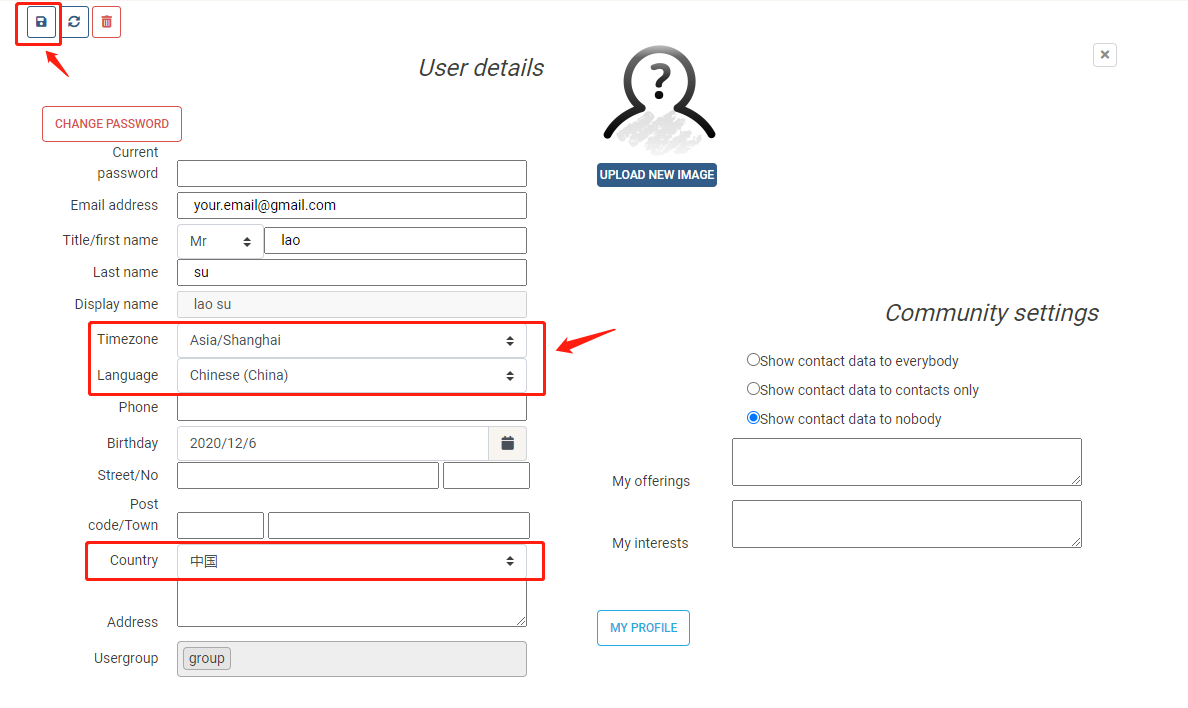
保存的时候需要密码,完成之后需要 Logout 之后再登录才会看到中文
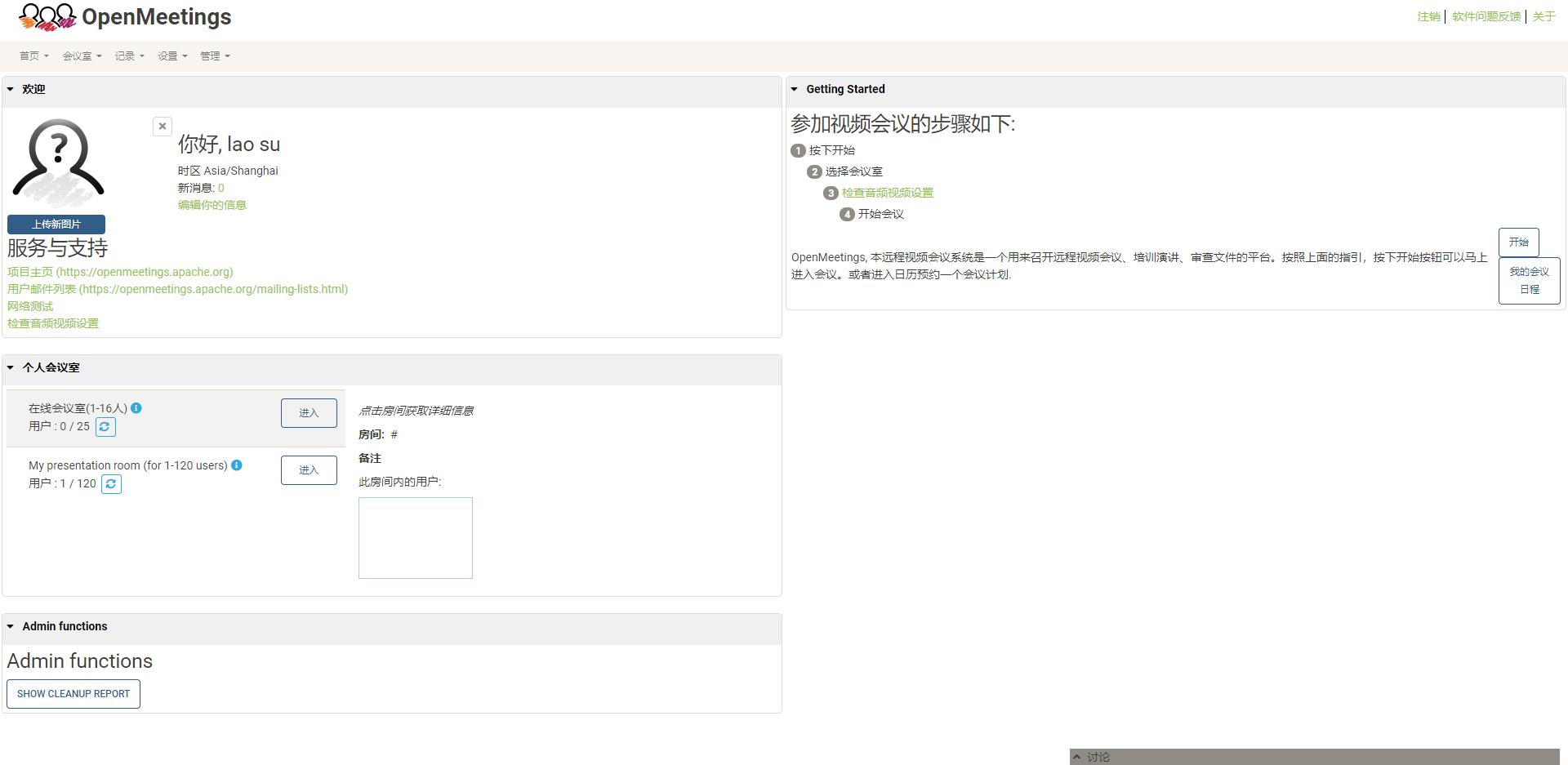
音视频设备检查
检查音频视频设置
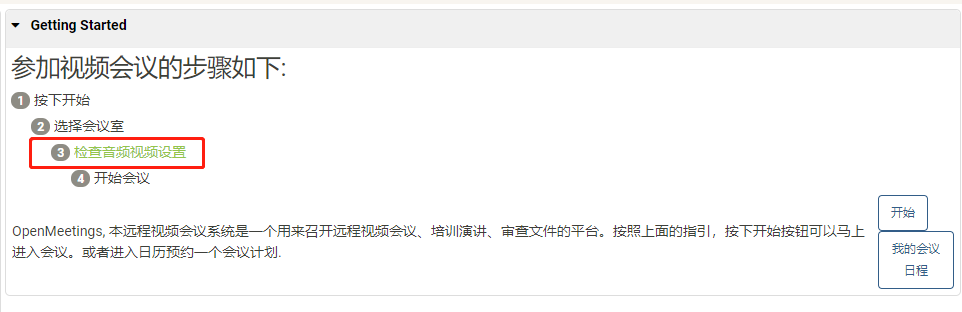
有多个音视频设备时,可以通过下拉框选择
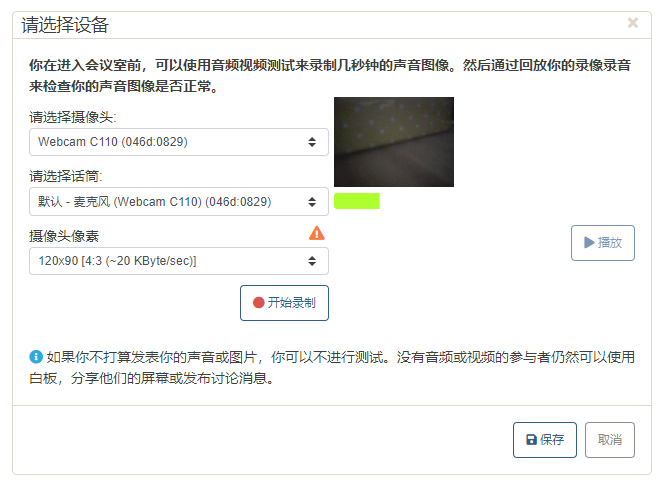
如果前面带宽测速没问题,摄像头像素可以调高一些
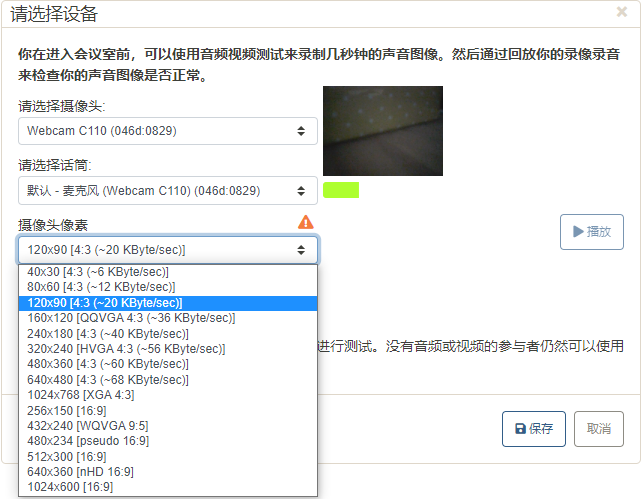
进入会议
1~16人的会议室是自动广播音视频的
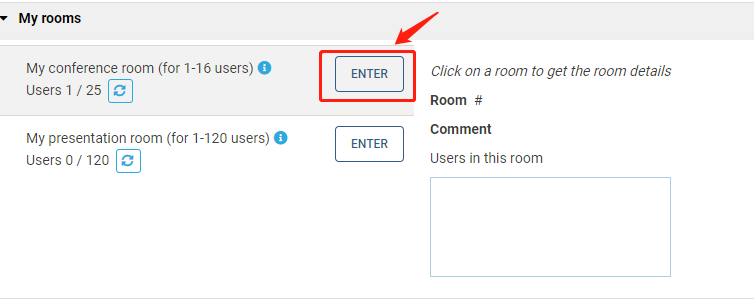
1~120人的会议室是默认是不主动广播音视频的
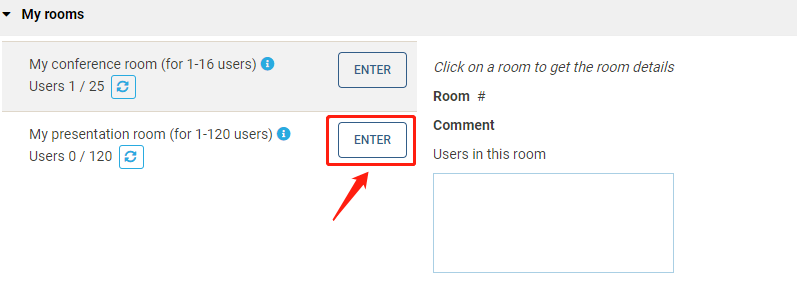
文件
文件 –> 导入演示
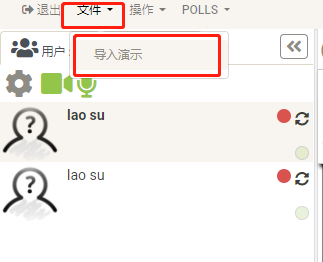
选择文件
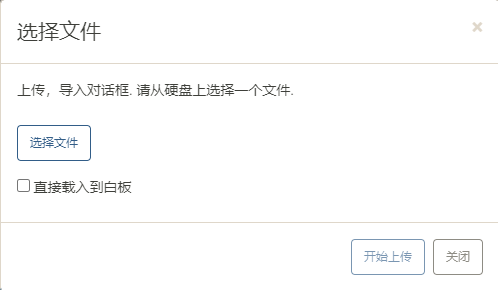
开始上传
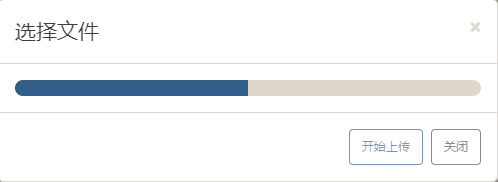
上传的文件可以在 我的文件 中找到,对格式似乎没有限制
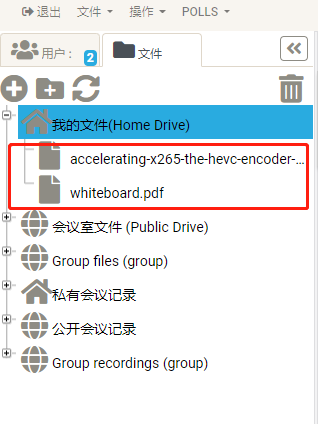
白板
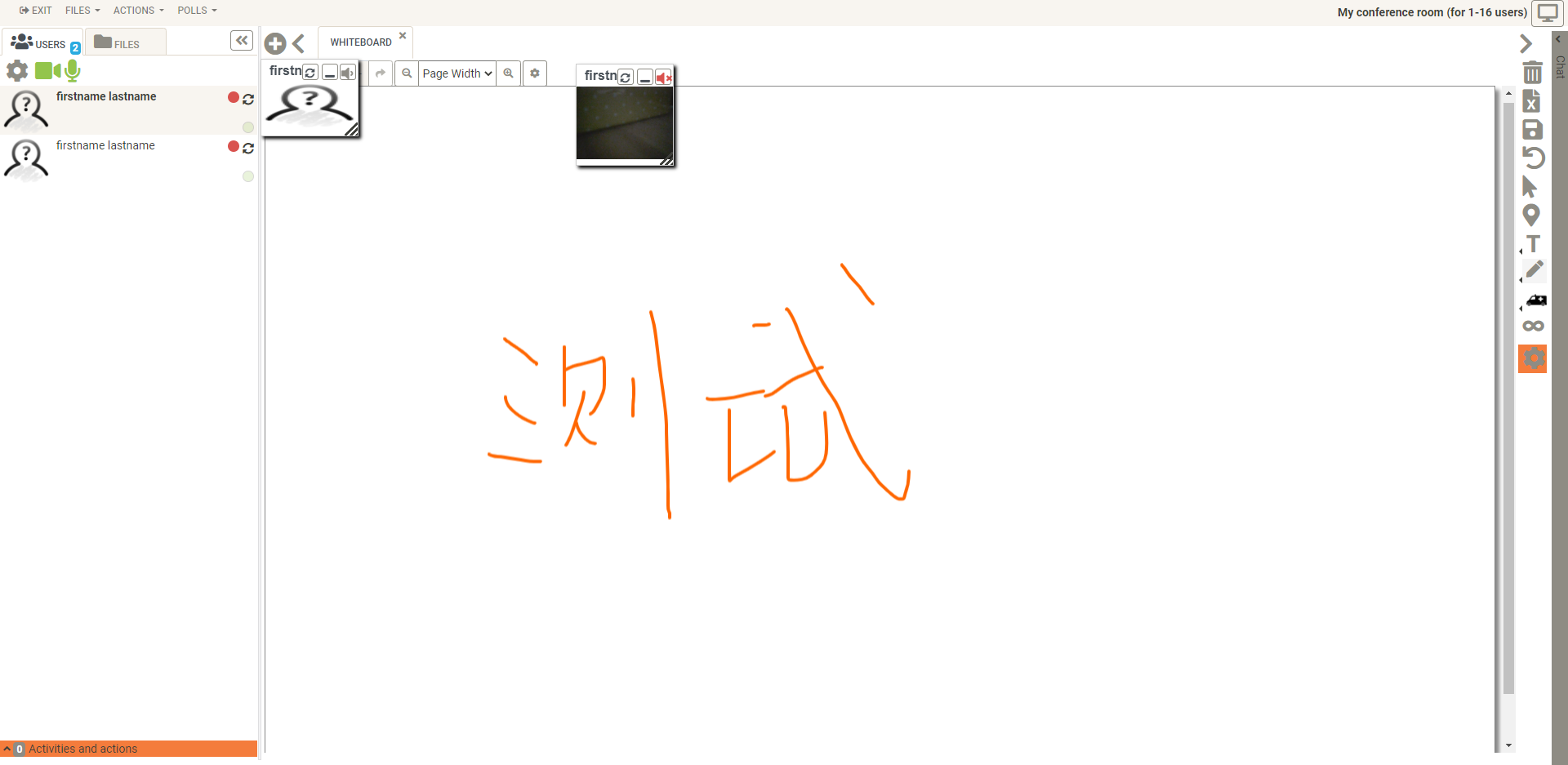
白板的内容可以下载为 png 或者 pdf
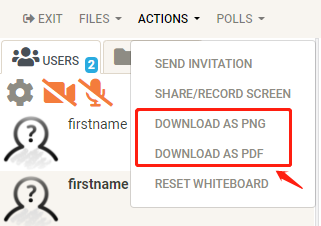
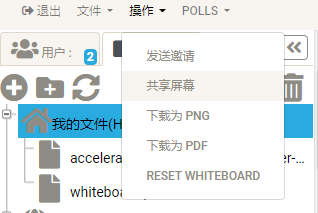
支持多页
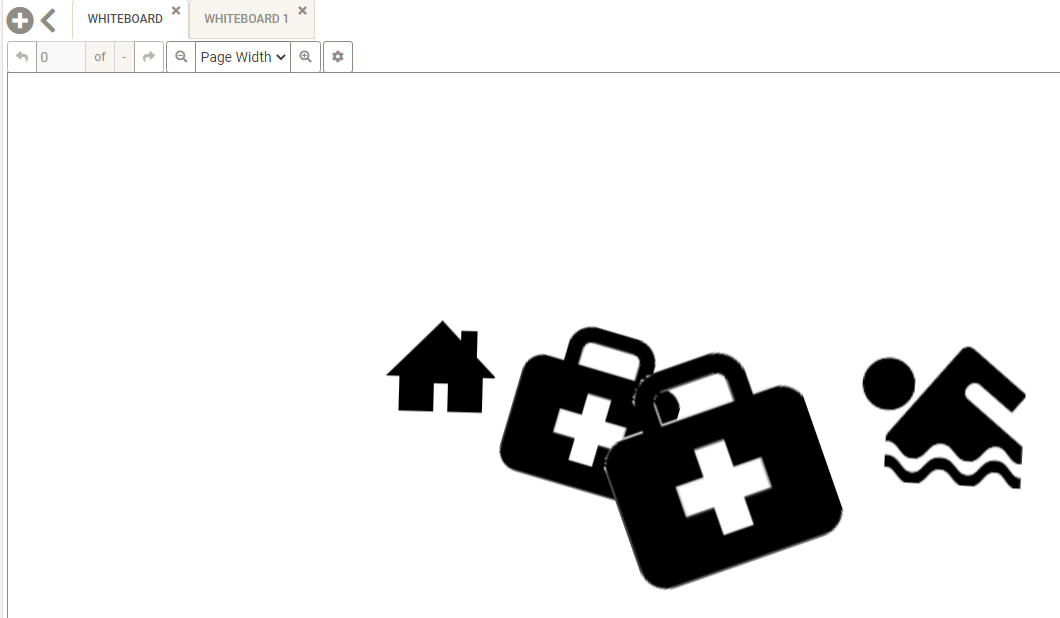
共享屏幕
支持共享 您的整个屏幕,也可以选择 应用窗口 或者 Chrome 标签页
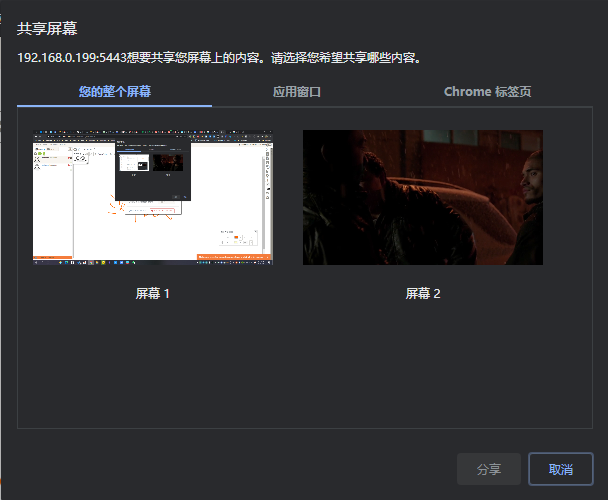
支持录制
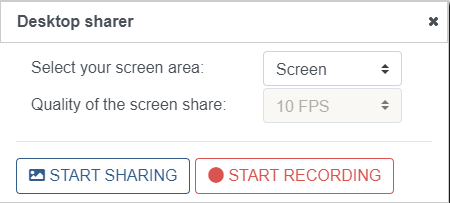
文档演示
可以导入文件,用于文档演示
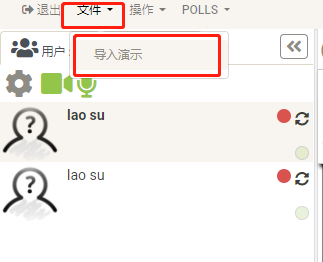
勾选 直接载入到白板
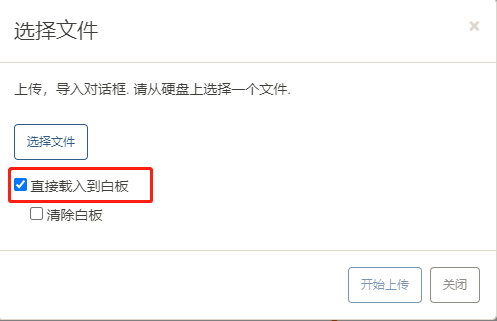
如果没有勾选 清除白板 ,白板上原来的内容还会被保留
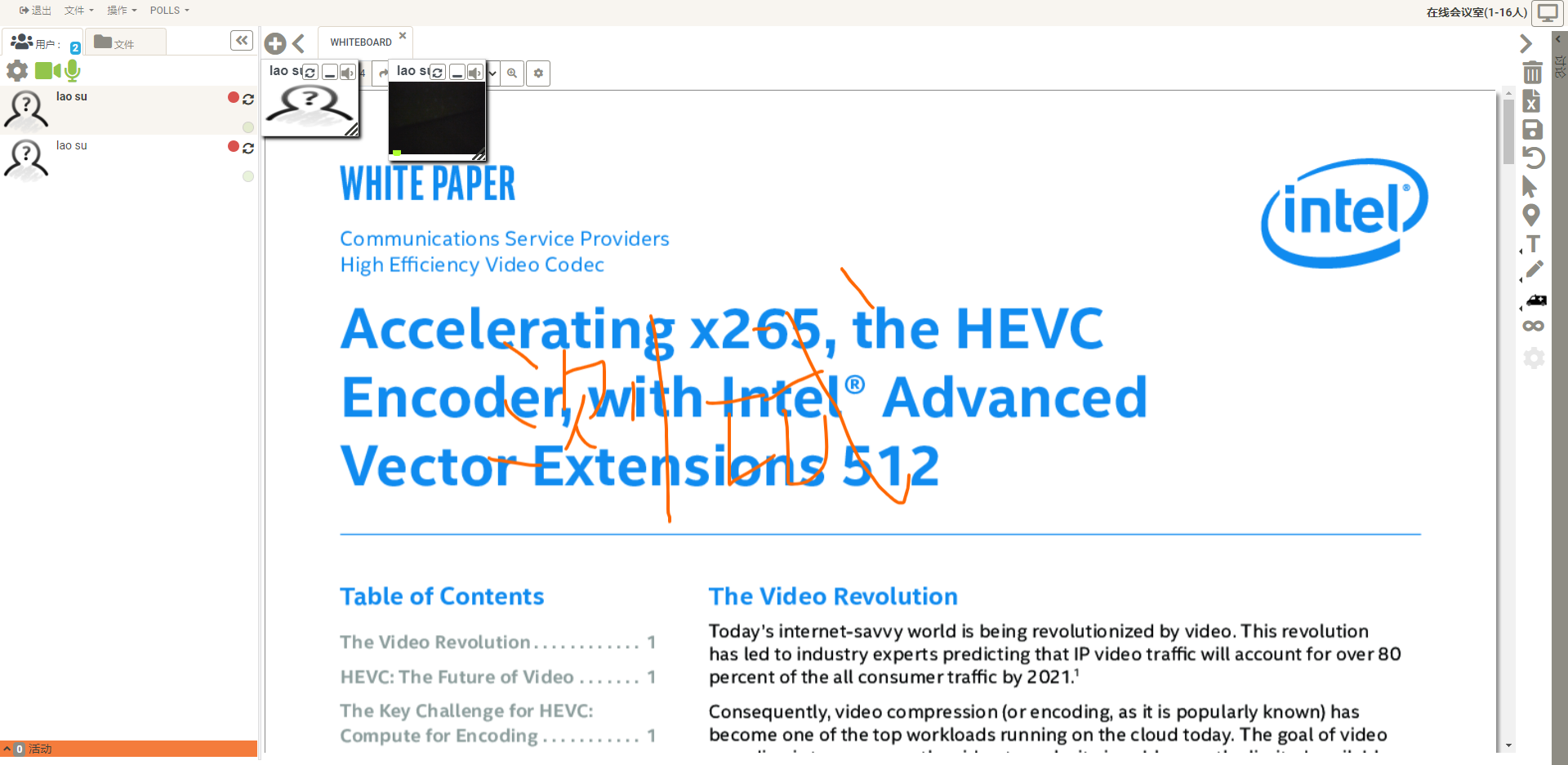
发送邀请
操作 –> 发送邀请
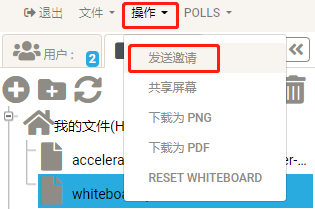
产生URL 可以用邮件、微信等发送
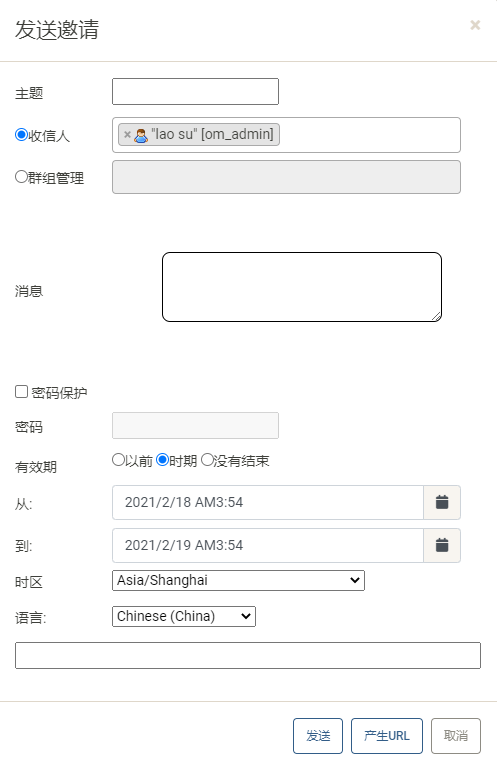
注册用户
收到邀请的用户需要先注册一下
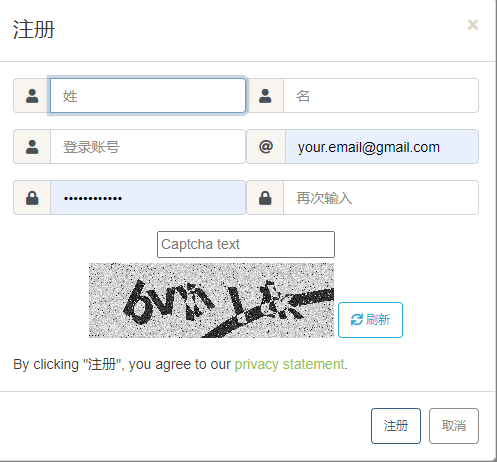
安装超级简单,有兴趣可以自己装一个研究。
参考文档
Apache OpenMeetings Project – Home
地址:https://openmeetings.apache.org/index.htmlapache/openmeetings: 源代码
地址:https://github.com/apache/openmeetingsopenmeetings/openmeetings-docker: Docker image for OM
地址:https://github.com/openmeetings/openmeetings-docker
